u盘分区工具,图文详解怎么给U盘分区
- 2018-01-29 12:03:22 分类:u盘教程
给U盘分区有什么好处?不仅能实现维护功能,而且还能不怕病毒侵袭,安全,不用量产,量产的风险大家都知道。就算不考虑风险,但是很多用户都不知道该怎么去给U盘分区了,其实使用u盘分区工具接口完成这项操作了,为此,小编就给大家带来了给U盘分区的操作方法了。
我们在使用U盘的过程中,为了更好的使用u盘,会对U盘的一些文件进行清除,不过有用户却觉得太麻烦了,那么如果给U盘进行分区的操作,将重要的文件放到一半,对另一个分区进行格式化,就可以很轻松的解决这问题了,怎么使用u盘分区工具给U盘分区?不懂的用户就来看看小编的操作方法了。
u盘分区工具下载
先在电脑上插入U盘,然后打开udiskhelper,进入软件主界面。
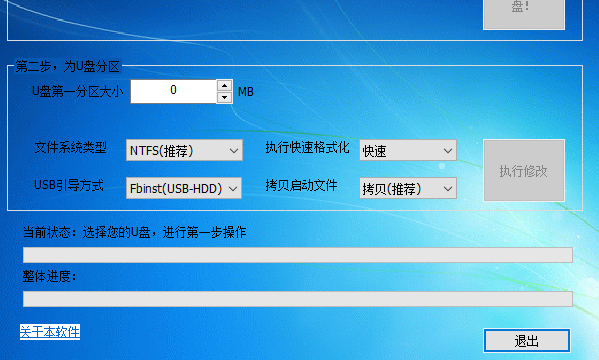
u盘示例1
选择您的U盘一栏中选择您要进行分区的U盘(
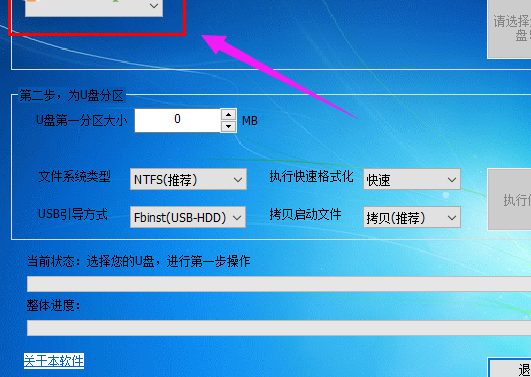
分区工具示例2
进入第二步,为U盘分区,其能够支持设置第一分区大小,文件系统类型、执行快速格式化、USB引导方式等参数。
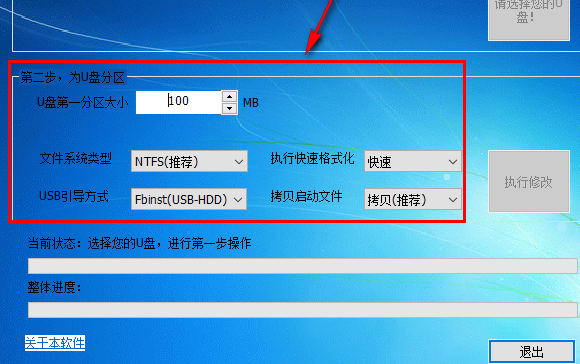
u盘分区示例3
点击“执行修改”按钮即可进行分区,等待完成
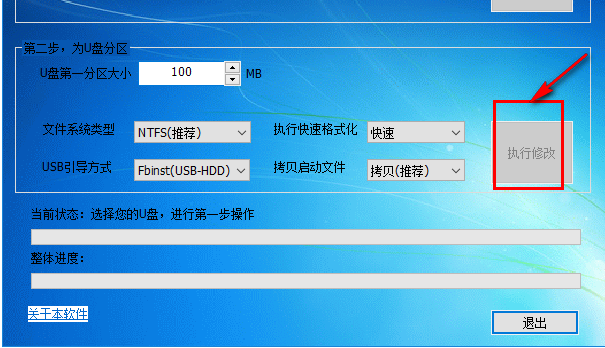
分区工具示例4
可以在下方的进度读条中查看U盘分区的进度。
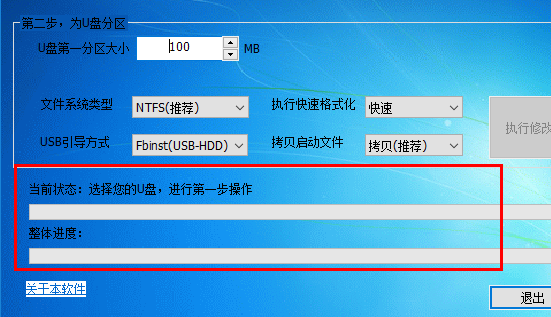
分区工具示例5
以上就是使用u盘分区工具给U盘分区的操作方法了。